1、在开始屏幕输入“控制面板”搜索并点击结果打开;2、右键任务栏文件资源管理器,地址栏输入control回车;3、按Win+R输入control启动;4、Win+X菜单中选择控制面板;5、设置侧边栏→更改电脑设置→常规→更多项目→控制面板链接。

如果您在使用Windows 8系统时找不到控制面板入口,可能是因为开始屏幕取代了传统的开始菜单,导致操作方式发生变化。以下是几种打开Win8控制面板的有效方法。
本文运行环境:Surface Pro,Windows 8
利用Windows 8的搜索功能可以快速定位系统内置的应用程序和设置项,控制面板作为核心管理工具会被优先匹配。
1、在开始屏幕中直接输入 控制面板 进行搜索。
2、在搜索结果的“设置”分类下点击 控制面板 即可打开。

若已进入桌面模式,可通过任务栏上的文件资源管理器快捷方式间接进入控制面板。
1、右键点击任务栏上的 文件资源管理器 图标。
2、在弹出的菜单中选择 属性,然后在打开的窗口地址栏输入 control 并回车。

运行对话框支持直接执行系统命令,输入特定指令可立即启动控制面板程序。
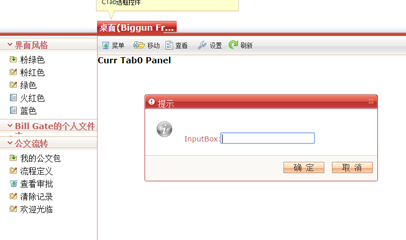
多风格办公OA系统后台模板,有粉绿色、粉红色、绿色、火红色、蓝色等多种界面风格,风格可切换,左侧树形菜单,功能强大,纯脚本(JS)控制,功能页面以选项卡方式打开,参考价值很高,若你正在找高用户体验的后台模板,那就赶紧把这套模板下载了吧。CSS和JS文件都带详细中文注释,修改方便。
 156
156

1、按下键盘上的 Win + R 组合键打开运行窗口。
2、输入 control 后按回车或点击“确定”按钮。

Windows 8提供了隐藏的高级功能菜单,其中包含多个系统管理工具的快捷入口。
1、同时按下 Win + X 键调出高级用户菜单。
2、在列表中选择 控制面板 选项即可打开。
现代UI设置中虽然不直接显示控制面板,但部分设置项会提供通往传统控制面板的链接。
1、从屏幕右边缘向内滑动(或按 Win + I)打开设置侧边栏。
2、点击“更改电脑设置”,进入“常规”页面后向下滚动找到“更多项目”下的 控制面板 链接并点击。
以上就是win8控制面板在哪里打开_Win8控制面板入口的详细内容,更多请关注php中文网其它相关文章!

Windows激活工具是正版认证的激活工具,永久激活,一键解决windows许可证即将过期。可激活win7系统、win8.1系统、win10系统、win11系统。下载后先看完视频激活教程,再进行操作,100%激活成功。

Copyright 2014-2025 https://www.php.cn/ All Rights Reserved | php.cn | 湘ICP备2023035733号